Sale Order Versions odoo app helps users to create and manage different sale order versions. While creating different versions for sales order users can add more products to order, also can change price and quantity for products.Users have the option to "Restore" previous version of sale order. If the user already confirmed the sales order and delivery is not in done state, the user can restore the sale order version and new delivery order created for that and cancel the old one.
Also Read: All in One Sales Management Bundle App
Features
1) Create Sales Order Versions
User can create multiple version of sales orders.
2) Manage Multiple Sale Order Versions
User view and manage different versions of sales orders.
3) Restore Sales Order Version
User can restore any version of sales order as main order.
4) Add-Update Product, Price and Quantity
While creating sale order version user can add or update product, price and quantity.
5) Cancel Delivery Order on Restore Version
If user restore sale order version delivery order will automatically cancelled and created new one if not done.
6) Version Smart Button (Easy Access)
User can easily access all created version from smart button on sale order.
Create Sale Order Version
User can see created sales quotation and also version and version date on sale quotation/order. User can create new version for sale order by clicking "Create New Version" under "Action" menu.
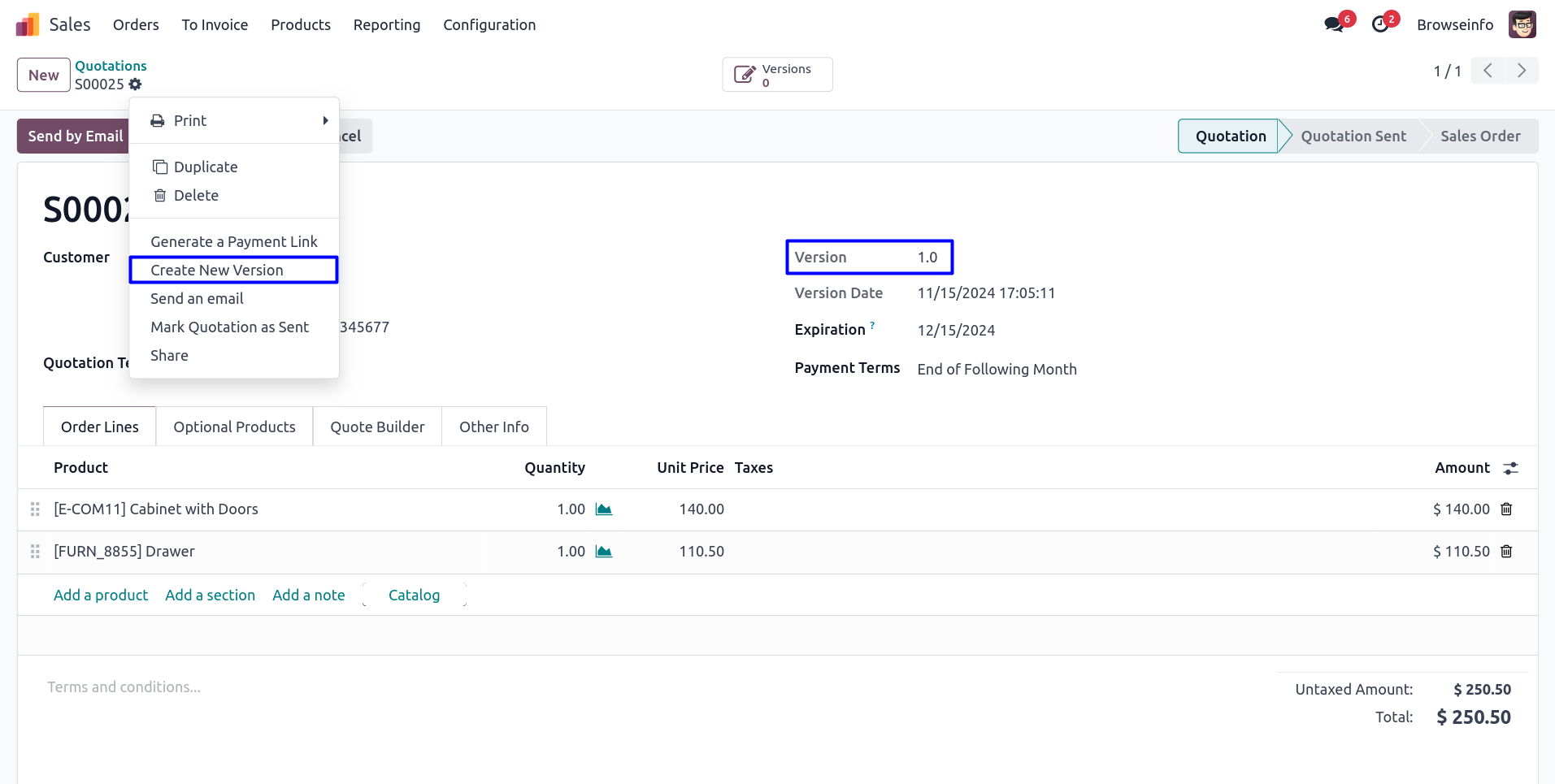
On clicking "Create New Version" new wizard will open, here user can enter version and also and add new product or update product, price, and quantity and click "Create New Version" button.
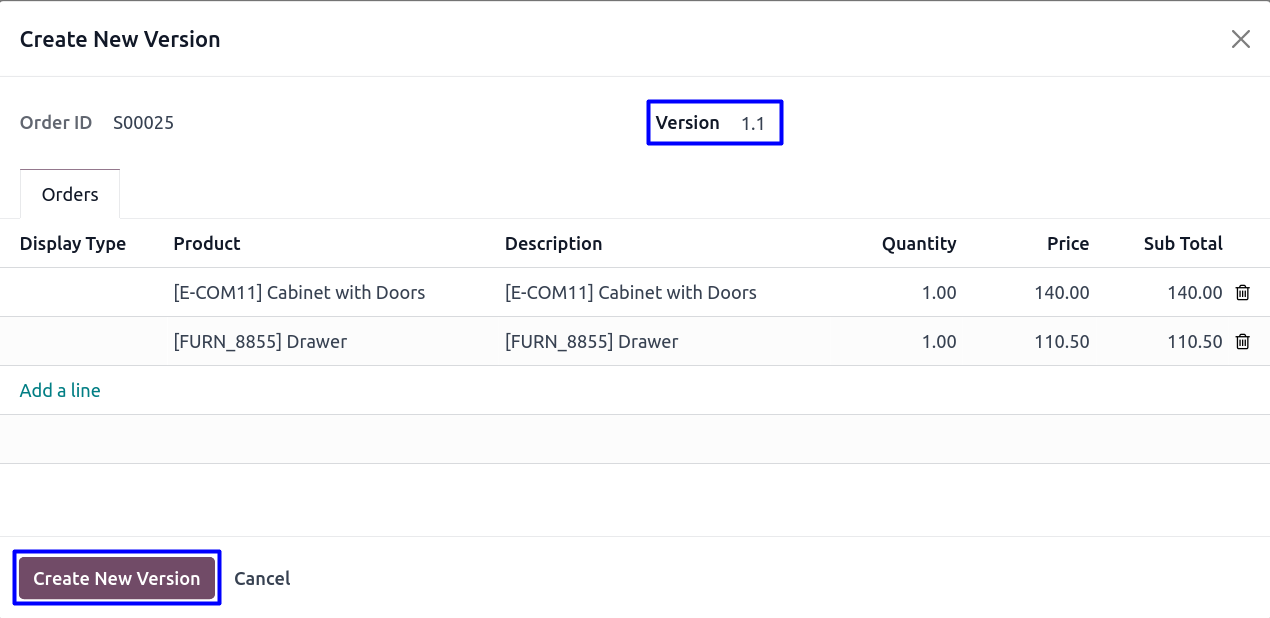
Sales Order Version
User can see created sale order version count on "Versions" smart button, User can also see "versions" and "Version Date" on sale order.
User can also see new product price and quantity updated and also new product added to sale order.
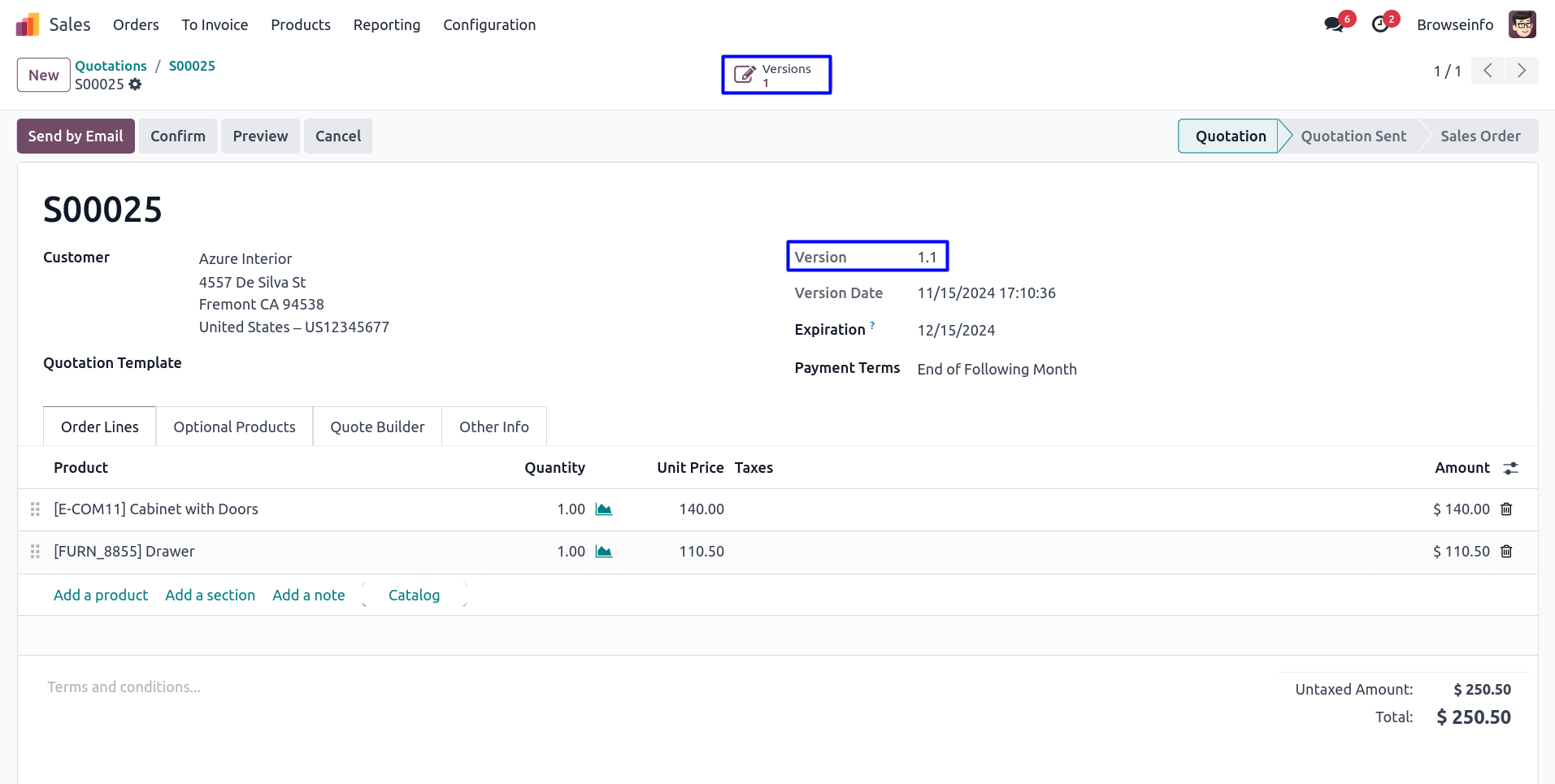
On clicking "Versions" smart button user can see created version of sale order.

On sale order version form view user can see sale order version name, version, version date, order and all information.
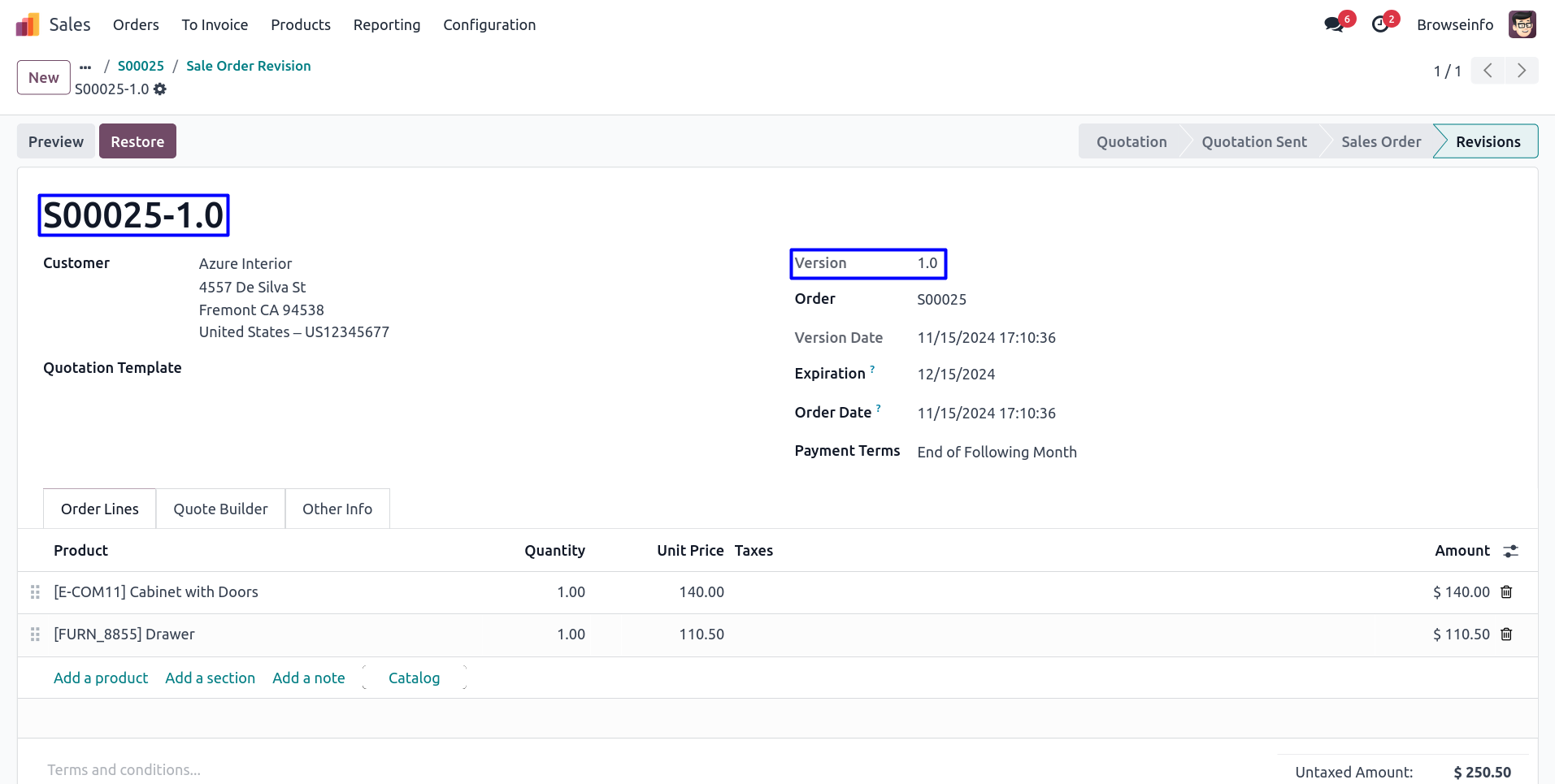
Restore Sales Order Version
User can restore sale order version by clicking "RESTORE" button on particulate sale order version.
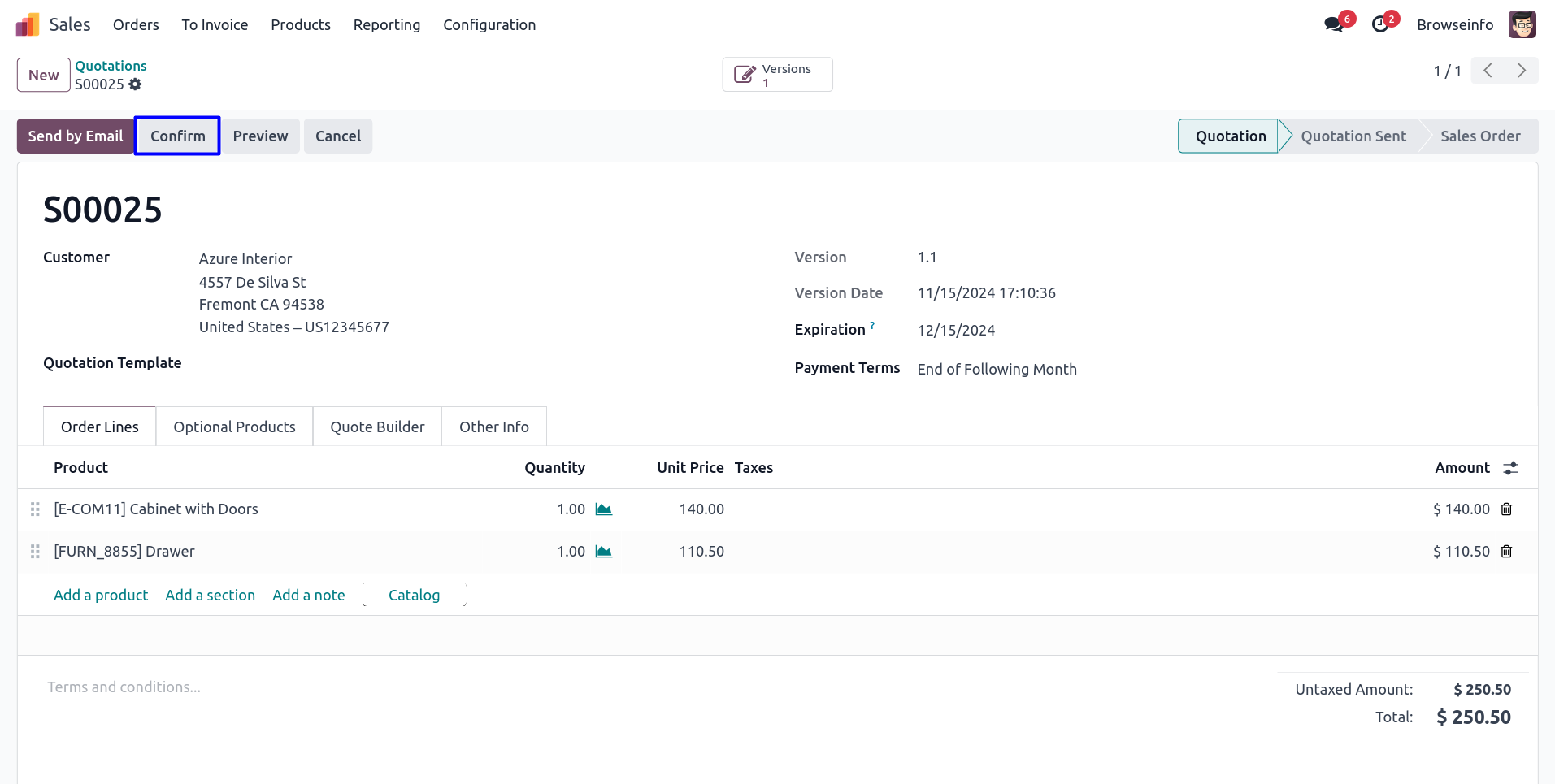
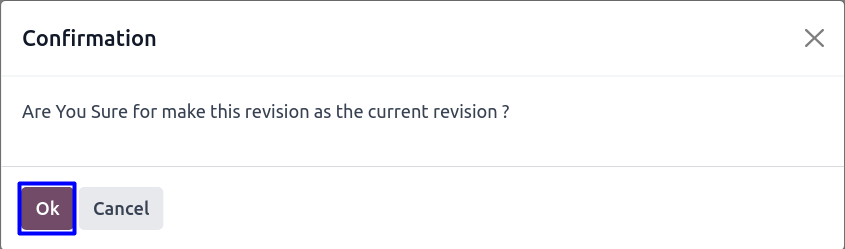
User can see sale order version is restored and created new version of sale order, user can also see version and version date of sale order is updated, and also order line updated.
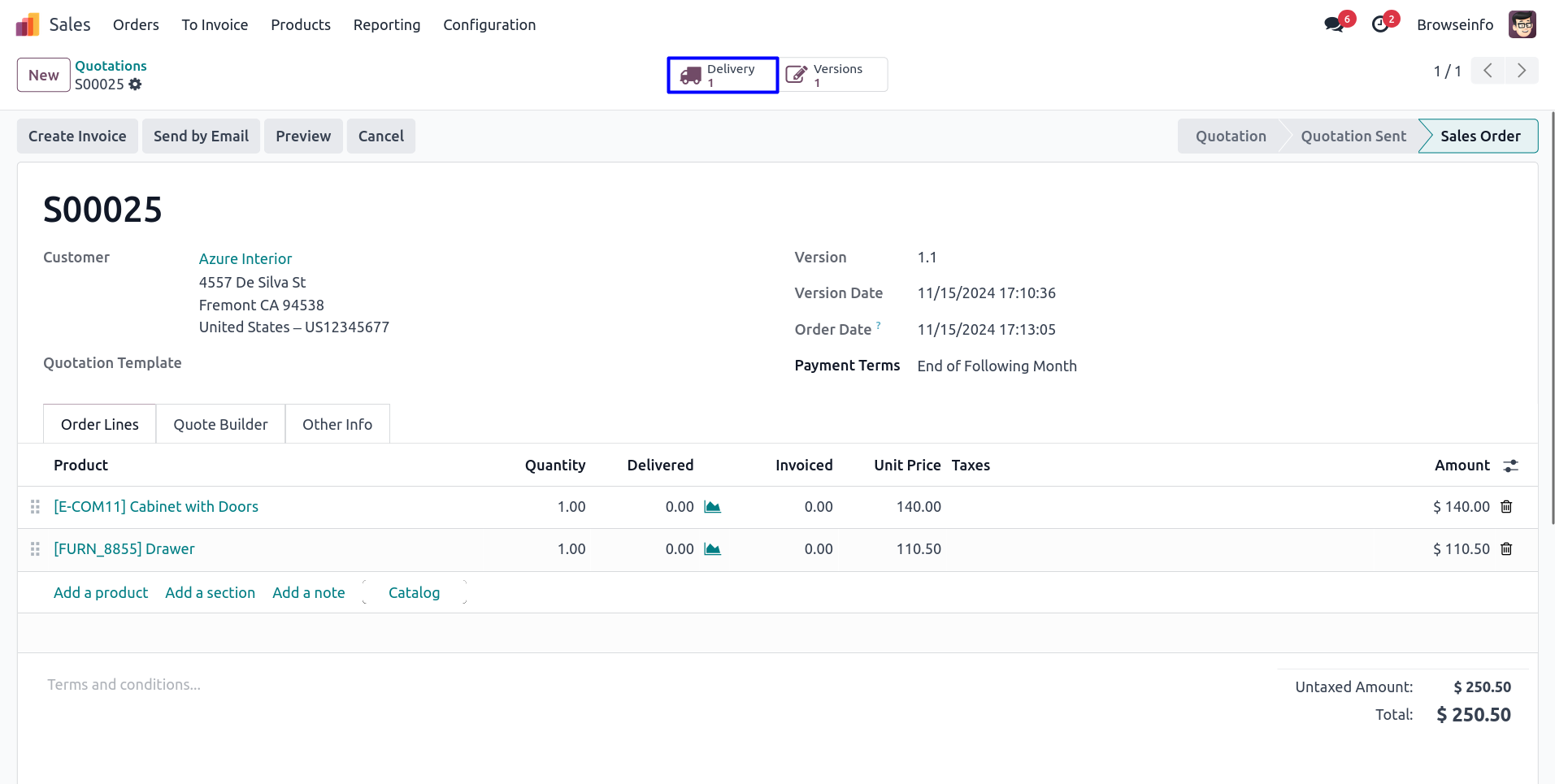
New Created Version
User can see new created sale order version from smart button.
